win10蓝牙键盘已配对但是连接不上怎么办 win10蓝牙键盘已配对但不能连接如何处理
更新时间:2024-06-04 10:38:50作者:huige
蓝牙键盘是很多人经常使用的一款蓝牙设备,但是最近有win10系统用户在使用的时候,却遇到了这样一个问题,就是蓝牙键盘已配对但是连接不上,导致无法正常使用,遇到这样的问题该怎么办呢,大家别担心,接下来就由笔者给大家介绍一下win10蓝牙键盘已配对但不能连接的处理方法。
方法如下:
1、回到桌面,首先单击开始按钮。
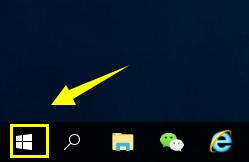
2、在开始菜单左侧点击设置按钮。
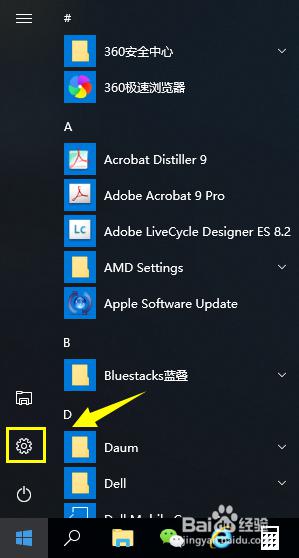
3、进入设置界面选择设备选项进入。
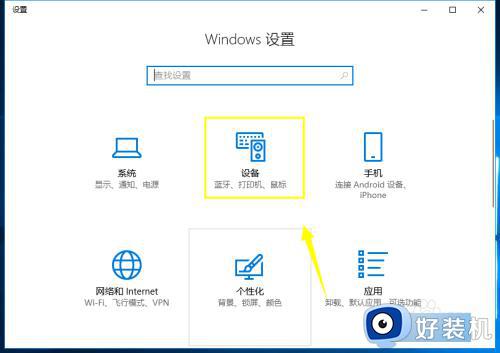
4、在蓝牙和其它设备界面,将蓝牙开关来回开关3次。
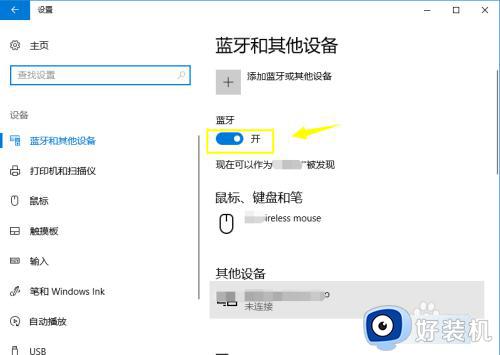
5、继续在蓝牙和其它设备界面点击更多蓝牙选项。
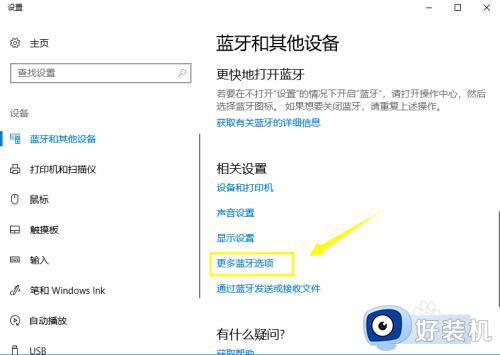
6、进入设置面板,点击选项这个选项卡,勾选允许蓝牙设备发现这台电脑,然后点击应用按钮。
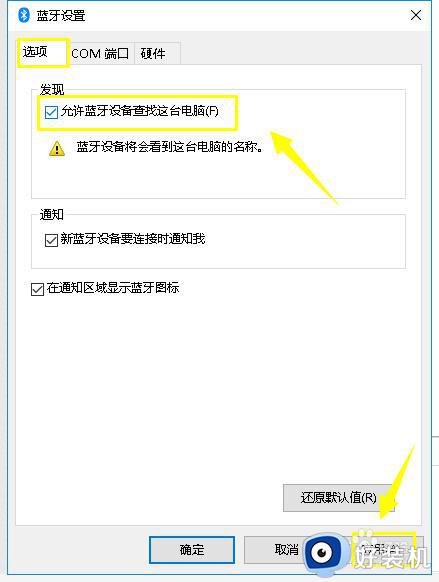
7、回到蓝牙设置界面,点击重新添加蓝牙设备,重新配对即可。
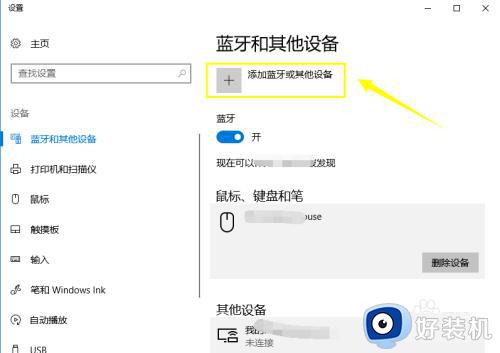
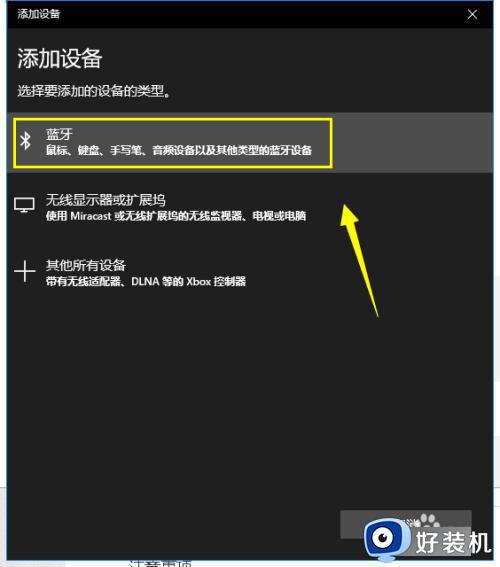
以上给大家介绍的就是win10蓝牙键盘已配对但是连接不上的详细解决方法,有遇到一样情况的话可以学习上述方法步骤来进行解决,希望帮助到大家。
win10蓝牙键盘已配对但是连接不上怎么办 win10蓝牙键盘已配对但不能连接如何处理相关教程
- 为什么win10蓝牙已配对但是连接不上 win10蓝牙已配对未连接怎么解决
- win10蓝牙已配对但无法使用怎么办 win10蓝牙耳机已配对不能用解决方法
- win10蓝牙鼠标已配对不能用怎么回事 win10蓝牙鼠标已连接但不可用如何解决
- Win10如何删除已配对的蓝牙设备 win10删除已配对蓝牙设备的方法
- win10蓝牙音箱已配对没声音怎么办 win10连接蓝牙音箱没声音怎么解决
- win10蓝牙适配器怎么连接蓝牙耳机 win10蓝牙适配器连接蓝牙耳机的步骤
- win10蓝牙删除设备失败怎么回事 win10系统蓝牙配对设备删除不了如何处理
- windows10怎样连接蓝牙设备 win10系统连接蓝牙设备的步骤
- win10连蓝牙设备为什么无法删除 windows10蓝牙设备无法删除的处理方法
- 解决win10蓝牙耳机已配对没有声音详细步骤
- win10拼音打字没有预选框怎么办 win10微软拼音打字没有选字框修复方法
- win10你的电脑不能投影到其他屏幕怎么回事 win10电脑提示你的电脑不能投影到其他屏幕如何处理
- win10任务栏没反应怎么办 win10任务栏无响应如何修复
- win10频繁断网重启才能连上怎么回事?win10老是断网需重启如何解决
- win10批量卸载字体的步骤 win10如何批量卸载字体
- win10配置在哪里看 win10配置怎么看
win10教程推荐
- 1 win10亮度调节失效怎么办 win10亮度调节没有反应处理方法
- 2 win10屏幕分辨率被锁定了怎么解除 win10电脑屏幕分辨率被锁定解决方法
- 3 win10怎么看电脑配置和型号 电脑windows10在哪里看配置
- 4 win10内存16g可用8g怎么办 win10内存16g显示只有8g可用完美解决方法
- 5 win10的ipv4怎么设置地址 win10如何设置ipv4地址
- 6 苹果电脑双系统win10启动不了怎么办 苹果双系统进不去win10系统处理方法
- 7 win10更换系统盘如何设置 win10电脑怎么更换系统盘
- 8 win10输入法没了语言栏也消失了怎么回事 win10输入法语言栏不见了如何解决
- 9 win10资源管理器卡死无响应怎么办 win10资源管理器未响应死机处理方法
- 10 win10没有自带游戏怎么办 win10系统自带游戏隐藏了的解决办法
